OPPO Find X5 5G
Activer le wifi en 5 étapes difficulté Débutant

Activer le wifi
5 étapes
Débutant
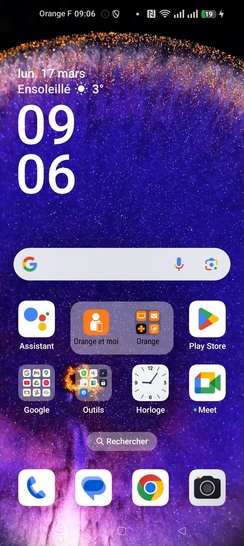
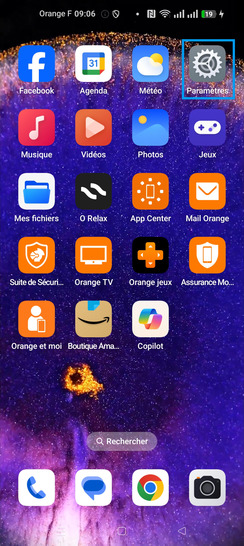
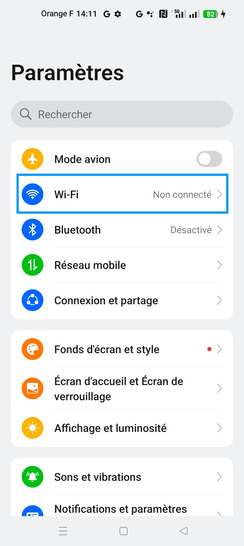
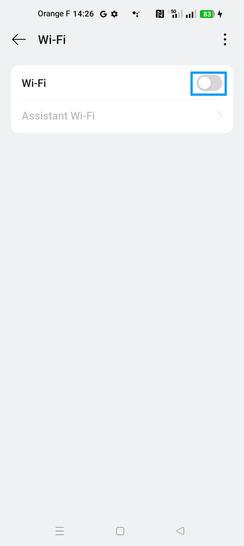
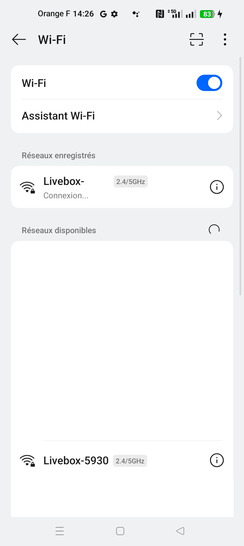
Bravo ! Vous avez terminé ce tutoriel.
Découvrez nos autres tutoriels